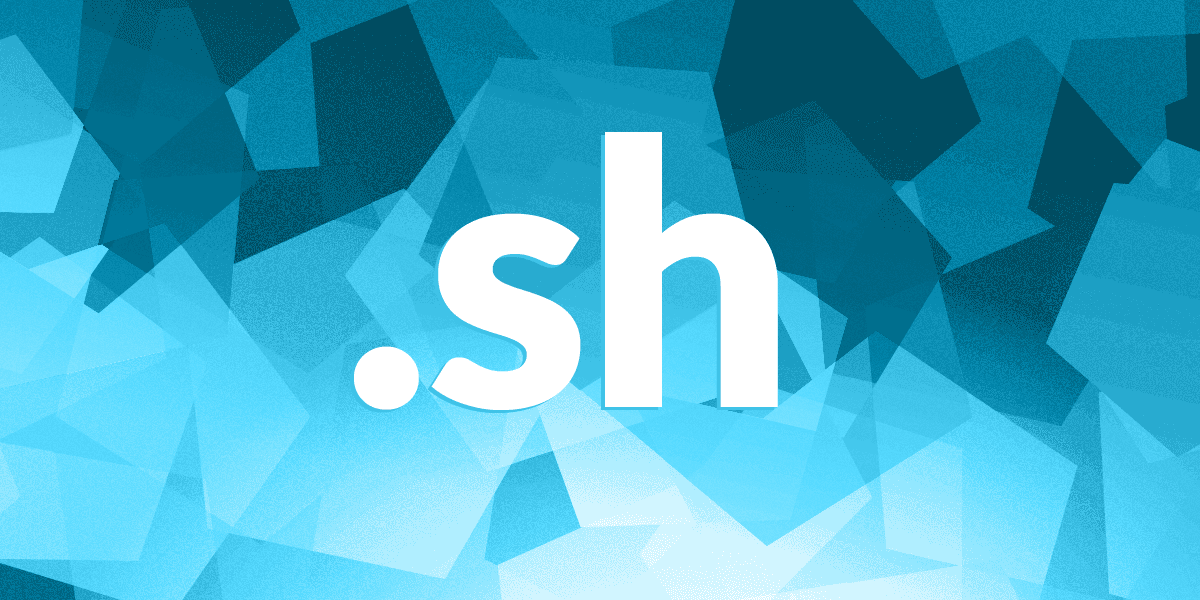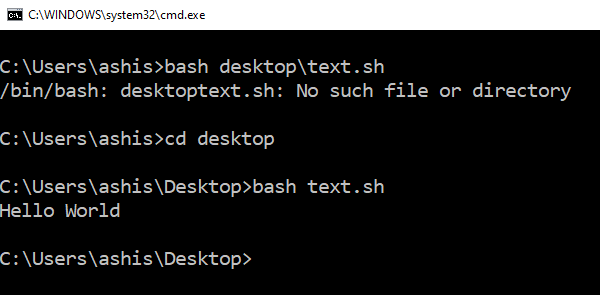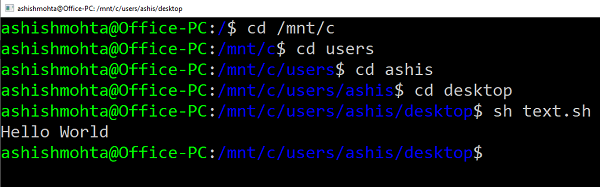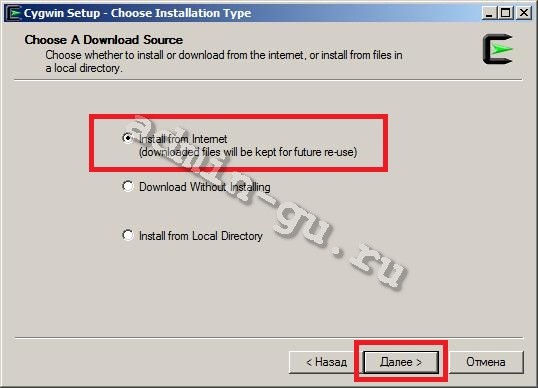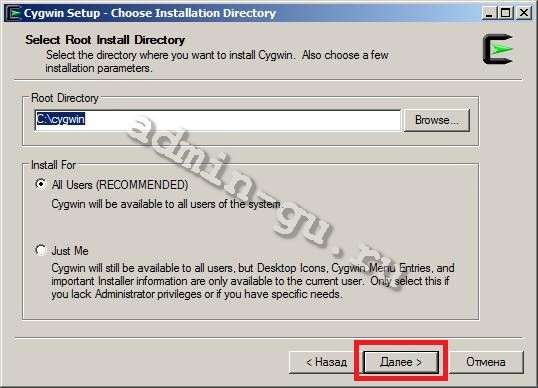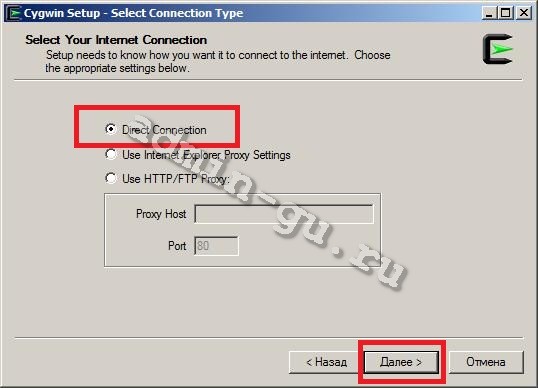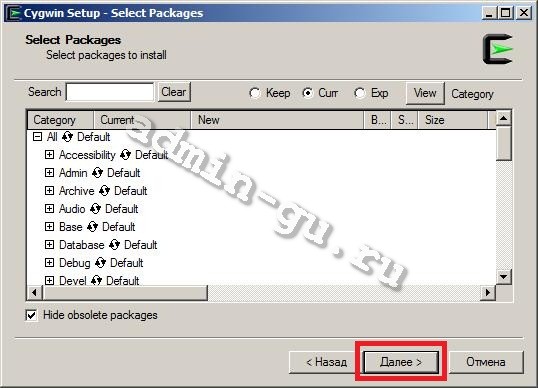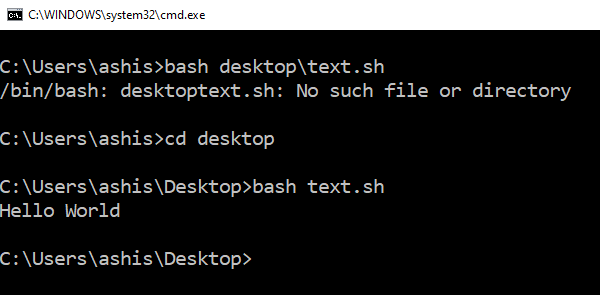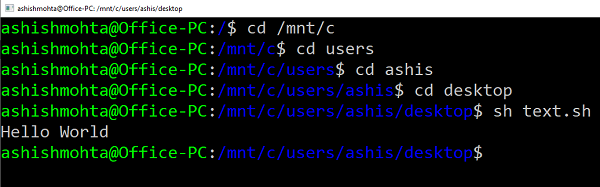- Как запустить файл .sh или Shell Script в Windows 10
- 1] Выполнить файл сценария оболочки, используя WSL
- 2] Выполнить сценарий оболочки, используя Ubuntu в Windows 10
- Как запустить баш скрипт windows
- Установка cygwin.
- Как запустить bash скрипт из windows
- Статья Как запустить bash скрипт из windows
- Dragokas
- Information Security Squad
- 🐧 Как запустить файл .sh или Shell скрипт в Windows 10
- Как запустить файл .sh или скрипт шелла в Windows 10
- 1] Выполнить файл скрипта оболочки, используя WSL
- 2] Выполнить скрипт оболочки, используя Ubuntu в Windows 10
Как запустить файл .sh или Shell Script в Windows 10
Shell Scripts или .SH файлы похожи на командные файлы Windows, которые могут выполняться в Linux или Unix. В Windows 10 можно запустить файл .sh или Shell Script, используя подсистему Windows для Linux. В этом посте мы покажем вам, как запустить файл сценария оболочки в Windows 10.
Bash — это оболочка и командный язык Unix, который может запускать файлы Shell Script. Вам не нужно устанавливать Ubuntu или любые другие дистрибутивы Linux, если ваши сценарии не нуждаются в поддержке реального ядра Linux. Мы поделимся обоими методами.
- Выполнить файл сценария оболочки, используя WSL
- Выполнить сценарий оболочки с помощью Ubuntu в Windows 10
1] Выполнить файл сценария оболочки, используя WSL
Установите WSL или Windows Subsystem для Linux
Перейдите в Настройки → Обновление и безопасность → Для разработчиков. Проверьте переключатель режима разработчика. Ищите «Функции Windows», выберите «Включить или отключить функции Windows».
Прокрутите, чтобы найти WSL, установите флажок и установите его. После этого необходимо перезагрузить компьютер, чтобы завершить установку запрошенных изменений. Нажмите Перезагрузить сейчас. BASH будет доступен в командной строке и PowerShell.
Выполнить файлы сценариев оболочки
- Откройте командную строку и перейдите в папку, где доступен файл сценария.
- Введите Bash script-filename.sh и нажмите клавишу ввода.
- Он выполнит скрипт, и в зависимости от файла вы должны увидеть вывод.
На платформе Linux вы обычно используете SH, но здесь вам нужно использовать BASH. Тем не менее, BASH в Windows имеет свои ограничения, поэтому, если вы хотите выполнить в среде Linux, вам нужно установить Ubuntu или что-то подобное.
2] Выполнить сценарий оболочки, используя Ubuntu в Windows 10
Убедитесь, что у вас установлен Ubuntu или любой другой дистрибутив Linux. Ubuntu смонтирует или сделает все ваши каталоги Windows доступными в /mnt. Таким образом, диск C доступен по адресу /mnt/C. Так что если рабочий стол будет доступен по адресу /mnt/c/users/ /desktop.
Теперь следуйте этим шагам
- В командной строке введите Bash, и он запустит приглашение distro.
- Перейдите в папку с помощью команды «cd» в папку, где доступны сценарии.
- Введите «sh script.sh» и нажмите ввод.
- Он выполнит сценарий, и если они зависят от каких-либо основных функций Linux.
Поскольку Linux теперь доступен в Windows, вам не нужно использовать какие-либо сторонние приложения, такие как Cygwin. WSL должно быть достаточно для большинства сценариев, чтобы помочь вам запустить сценарий оболочки в Windows 10.
Как запустить баш скрипт windows
Запустить bash скрипт из windows также просто как если бы вы использовали linux, необходимо всего лишь установить cygwin. Все используемые мной bash скрипты для администрирования железа прекрасно работаю под cygwin-ом.
Cygwin — бесплатный эмулятор командной строки Unix для Windows, используется для переноса программного обеспечения из UNIX в Windows, запуска скрипов bash, sh и т.п.
Установка cygwin.
1. Заходим на сайт программы — cygwin.com и закачиваем утилиту для установки setup.exe
2. Запускаем скачанную утилиту setup.exe и жмем далее.
3. Выбираем установку из интернета, жмем далее.
4. Выбираем папку для установки (по умолчанию C:\cygwin), жмем далее.
5. Выбираем папку для загрузки установочных файлов (по умолчанию C:\cygwin), жмем далее.
6. Выбираем тип соединения — прямое (Direct Connect) и жмем далее.
7. Выбераем сайт, с которого будут загружаться установочные файлы (я выбрал ftp://cygwin.uib.no), жмем далее.
8. Переходим к выбору устанавливаемых пакетов. Этот этап является наиболее важным, от него зависит работа запускаемых вами скриптов. Я при первой установке не выбрал пакет inetutils (в него входит утилита telnet), из-за чего написанный мной скрипт, использующий telnet, не работал. Тщательно изучите список предлагаемых пакетов и выберите необходимые вам. Я устанавливал из категории Net пакеты inetutils, openssh, openssl, ping, iperf, tftp, proftpd, а из раздела Utils пакеты utils-linux, mc, bzip2, ipcalc.
9. Отмечаем создать ярлык на рабочем столе и в меню пуск, нажимаем готово .
10. Запускаем ярлык Cygwin Terminal и работаем.
P.S. Для того, чтобы запустить bash скрипт, необходимо дать скрипту нужные права, используя команду:
namescript — название вашего скрипта вместе с расширением.
Вот и все. Теперь можно запускать bash скрипты из windows.
1″ :pagination=»pagination» :callback=»loadData» :options=»paginationOptions»>
Как запустить bash скрипт из windows
Запустить bash скрипт из windows также просто как если бы вы использовали linux, необходимо всего лишь установить cygwin. Все используемые мной bash скрипты для администрирования железа прекрасно работаю под cygwin-ом.
Cygwin — бесплатный эмулятор командной строки Unix для Windows, используется для переноса программного обеспечения из UNIX в Windows, запуска скрипов bash, sh и т.п.
1. Заходим на сайт программы — cygwin.com и закачиваем утилиту для установки setup.exe
2. Запускаем скаченную утилиту setup.exe и жмем далее.
3. Выбираем установку из интернета, жмем далее.
4. Выбираем папку для установки (по умолчанию C:\cygwin), жмем далее.
5. Выбираем папку для загрузки установочных файлов (по умолчанию C:\cygwin), жмем далее.
6. Выбираем тип соединения — прямое (Direct Connect) и жмем далее.
7. Выбераем сайт откуда будут загружаться установачные файлы (я выбрал ftp://cygwin.uib.no), жмем далее.
8. Переходим к выбору устанавливаемых пакетов, этот этап является наиболее важным и от него зависит работа запускаемых вами скриптов. Я при первой установке не выбрал пакет inetutils (в него входит утилита telnet), из за чего написанный мной скрипт использующий telnet неработал. Чательно изучите список предлагаемых пакетов и выберите необходимые вам. Я устанавливал из категории Net пакеты inetutils, openssh, openssl, ping, iperf, tftp, proftpd, а из раздела Utils пакеты utils-linux, mc, bzip2, ipcalc.
9. Отмечаем создать ярлык на рабочем столе и в меню пуск, нажимаем готово .
10. Запускаем ярлык Cygwin Terminal и работаем.
P.S. Для того чтобы запустить bash скрипт необходимо дать скрипту нужные права используя команду.
namescript — название вашего скрипта вместе с расширением.
Вот и все. Теперь можно запускаь bash скрипты из windows.
Как запустить скрипт в Windows 7?
Нужно создать PHP скрипт с ниже указанным кодом, который читает файл input.ldif, преобразует его и.
Как запустить скрипт в консоли Windows?
Скачал с сайта sqlmap. Скачал python-2.7.3.msi, установил. захожу в cmd, пишу.

Добрый день, господа. ..помогите пожалуйста разобраться Описание скрипта.
Статья Как запустить bash скрипт из windows
Dragokas
Very kind Developer
Запустить bash скрипт из windows также просто как если бы вы использовали linux, необходимо всего лишь установить cygwin. Все используемые мной bash скрипты для администрирования железа прекрасно работаю под cygwin-ом.
Cygwin — бесплатный эмулятор командной строки Unix для Windows, используется для переноса программного обеспечения из UNIX в Windows, запуска скрипов bash, sh и т.п.
1. Заходим на сайт программы — cygwin.com и закачиваем утилиту для установки setup.exe
2. Запускаем скаченную утилиту setup.exe и жмем далее.
3. Выбираем установку из интернета, жмем далее.
4. Выбираем папку для установки (по умолчанию C:\cygwin), жмем далее.
5. Выбираем папку для загрузки установочных файлов (по умолчанию C:\cygwin), жмем далее.
6. Выбираем тип соединения — прямое (Direct Connect) и жмем далее.
7. Выбераем сайт откуда будут загружаться установачные файлы (я выбрал ftp://cygwin.uib.no), жмем далее.
8. Переходим к выбору устанавливаемых пакетов, этот этап является наиболее важным и от него зависит работа запускаемых вами скриптов. Я при первой установке не выбрал пакет inetutils (в него входит утилита telnet), из за чего написанный мной скрипт использующий telnet неработал. Чательно изучите список предлагаемых пакетов и выберите необходимые вам. Я устанавливал из категории Net пакеты inetutils, openssh, openssl, ping, iperf, tftp, proftpd, а из раздела Utils пакеты utils-linux, mc, bzip2, ipcalc.
9. Отмечаем создать ярлык на рабочем столе и в меню пуск, нажимаем готово .
10. Запускаем ярлык Cygwin Terminal и работаем.
Information Security Squad
stay tune stay secure
- Home
- 2019
- Июль
- 15
- 🐧 Как запустить файл .sh или Shell скрипт в Windows 10
🐧 Как запустить файл .sh или Shell скрипт в Windows 10
Шелл скрипты или .SH файлы похожи на командные файлы Windows, которые могут выполняться в Linux или Unix.
В Windows 10 можно запустить файл .sh или скрипт оболочки, используя подсистему Windows для Linux.
В этом руководстве мы покажем вам, как запустить файл скрипта оболочки в Windows 10.
Как запустить файл .sh или скрипт шелла в Windows 10
Bash – это оболочка и командный язык Unix, который может запускать файлы скрипты .sh.
Вам не нужно устанавливать Ubuntu или любые другие дистрибутивы Linux, если ваши скрипты не нуждаются в поддержке реального ядра Linux.
Мы поделимся обоими методами.
- Выполнить файл скрипт оболочки, используя WSL
- Выполнить скрипт оболочки с помощью Ubuntu в Windows 10
1] Выполнить файл скрипта оболочки, используя WSL
Установите WSL или Windows Subsystem для Linux
Перейдите в Настройки> Обновление и безопасность> Для разработчиков.
Проверьте переключатель режима разработчика.
Поищите «Функции Windows», выберите «Включить или отключить функции Windows».
Прокрутите, чтобы найти WSL, установите флажок и установите его.
После этого необходимо перезагрузить компьютер, чтобы завершить установку запрошенных изменений.
Нажмите Перезагрузить сейчас.
BASH отныне будет доступен в командной строке и PowerShell.
Выполнить файлы скриптов оболочки
- Откройте командную строку и перейдите в папку, где доступен файл скрипта
- Введите Bash script-filename.sh и нажмите клавишу Enter.
- Система выполнит скрипт, и в зависимости от файла вы должны увидеть вывод.
На платформе Linux вы обычно используете SH, но здесь вам нужно использовать BASH.
Тем не менее, BASH в Windows имеет свои ограничения, поэтому, если вы хотите выполнить их в среде Linux, вам нужно установить Ubuntu или что-то подобное.
2] Выполнить скрипт оболочки, используя Ubuntu в Windows 10
Убедитесь, что у вас установлена Ubuntu или любой другой дистрибутив Linux.
Ubuntu смонтирует или сделает все ваши каталоги Windows доступными в /mnt.
Таким образом, диск C доступен по адресу /mnt/C.
Таким образом рабочий стол будет доступен по адресу /mnt/c/users/ /desktop.
Теперь следуйте этим шагам
- В командной строке введите Bash, и система запустит приглашение дистрибутива.
- Перейдите в папку с помощью команды «cd» , где доступны скрипты.
- Введите «sh script.sh» и нажмите Enter
Система выполнит скрипт
Поскольку Linux теперь доступен в Windows, вам не нужно использовать какие-либо сторонние приложения, такие как Cygwin.
WSL должно быть достаточно для большинства скриптов, чтобы помочь вам запустить эти самые крипты оболочки в Windows 10.